Comment partager des rappels sur l'iPhone et l'iPad

Voulez-vous partager un rappel ou une liste de rappels avec quelqu'un? Peut-être que vous voudrez peut-être envoyer une liste de courses à votre colocataire ou à une liste de tâches à votre collègue? Partager des rappels est assez facile à faire de l'iPhone et de l'iPad, à condition que la personne à qui vous essayez d'envoyer ait un compte Apple.
L'application Stock Reminders sur les appareils iOS et iPados vous aide non seulement à rester informé des choses importantes à faire et de vos tâches, mais vous permet également d'envoyer des tâches à d'autres utilisateurs auxquels ils peuvent accéder à l'aide de l'application sur leurs propres appareils Apple. La même liste de rappels est accessible et mise à jour par plusieurs utilisateurs en même temps, ce qui facilite la réalisation de listes de contrôle ensemble sans aucune erreur de communication.
Jetons un coup d'œil à la façon dont vous pouvez partager des rappels, directement depuis votre iPhone ou iPad.
Comment partager les listes de rappels de l'iPhone et de l'iPad
Tout d'abord, votre appareil doit exécuter iOS 13 / iPados 13 ou version ultérieure, car cette fonctionnalité particulière n'est pas disponible sur les anciennes versions. En supposant que ce soit le cas, vous pouvez partager des rappels:
- Lancez l'application Stock Reminders à partir de l'écran d'accueil de votre iPhone ou iPad.

- Maintenant, vous trouverez toutes les listes de rappels qui sont stockées sur votre appareil dans la section Mes listes. Appuyez sur la liste des rappels que vous souhaitez partager.

- Vous pourrez maintenant voir tous les rappels de cette liste particulière. Appuyez sur l'icône à triple point dans le coin supérieur droit pour accéder à plus d'options.

- Ensuite, appuyez sur l'option «Share List» à partir du menu contextuel qui apparaît sur votre écran.

- Cela vous amènera à l'écran suivant où vous pouvez envoyer une invitation pour votre liste de rappels. Vous pouvez utiliser l'application Messages pour envoyer l'invitation ou inviter par e-mail.

- Si vous utilisez le courrier, saisissez l'adresse e-mail et appuyez sur l'icône flèche pour l'envoyer. D'un autre côté, si vous utilisez des messages, choisissez simplement le contact auquel vous souhaitez envoyer l'invitation.

À ce stade, il vous suffit d'attendre que le destinataire accepte l'invitation afin qu'il puisse accéder et afficher votre liste de rappels partagés. Ta da, vous avez partagé des rappels avec quelqu'un d'autre. Facile, non?
Comment arrêter de partager la liste des rappels sur iPhone ou iPad
Maintenant que vous savez comment partager des rappels de votre iPhone ou iPad, il est également important d'apprendre à arrêter de les partager si vous changez d'avis ou que vous souhaitez restreindre l'accès à moins de personnes. Suivez simplement ces étapes:
- Une fois que vous avez commencé à partager une liste, vous pourrez voir avec qui vous le partagez en haut, comme indiqué dans la capture d'écran ci-dessous. Appuyez sur l'icône à triple point en haut à droite pour accéder à plus d'options.

- Ensuite, sélectionnez l'option «Gérer la liste partagée» dans le menu contextuel pour continuer.

- Dans ce menu, vous avez deux options. Vous pouvez soit révoquer l'accès pour un utilisateur spécifique en glissant à gauche sur son nom ou arrêter de partager avec tous ceux qui ont actuellement accès à la liste des rappels.

Sélectionnez simplement votre choix et vous obtiendrez une invite pour confirmer votre action. C'est à peu près tout ce que vous avez à faire.
Comme vous pouvez le voir, il est vraiment facile de partager des rappels de votre iPhone et iPad. La seule limitation qui pourrait être un facteur majeur pour les utilisateurs est l'exigence d'un ID Apple pour accéder à la liste partagée, car généralement les personnes qui n'ont pas d'iPhone, d'iPad ou de Mac n'en auront pas. Vous n'avez même pas besoin de posséder un appareil Apple, car vous pouvez utiliser le client Web iCloud pour afficher les rappels sur n'importe quel appareil avec un navigateur Web. Si le destinataire n'a pas de compte, il peut facilement créer un nouvel ID Apple à partir du Web.
Ce n'est qu'une des façons de partager une liste de rappels de votre appareil. Si vous n'êtes pas trop désireux d'utiliser cette méthode car le destinataire n'a pas de compte Apple, vous pouvez enregistrer la liste des rappels en tant que fichier PDF sur votre appareil, puis le partager à l'aide d'une plate-forme sociale ou par e-mail. Vous ne devriez avoir rencontré aucun problème de compatibilité car vous utilisez simplement un fichier PDF. Le destinataire pourra également imprimer la liste, si nécessaire.
Utilisez-vous un Mac comme machine informatique principale? Dans ce cas, vous pouvez également être intéressé à apprendre à partager une liste de rappels de votre appareil macOS. Et, si vous n'avez pas de Mac et que vous utilisez un PC à la place, vous pouvez même partager des listes de rappels sur icloud.com.
Partagez-vous vos listes de rappels? Avez-vous rencontré des problèmes lors du partage? Avez-vous essayé d'autres façons uniques de partager vos rappels? Faites-nous savoir vos pensées et vos expériences dans les commentaires.
Ce qui précède est le contenu détaillé de. pour plus d'informations, suivez d'autres articles connexes sur le site Web de PHP en chinois!

Outils d'IA chauds

Undress AI Tool
Images de déshabillage gratuites

Undresser.AI Undress
Application basée sur l'IA pour créer des photos de nu réalistes

AI Clothes Remover
Outil d'IA en ligne pour supprimer les vêtements des photos.

Clothoff.io
Dissolvant de vêtements AI

Video Face Swap
Échangez les visages dans n'importe quelle vidéo sans effort grâce à notre outil d'échange de visage AI entièrement gratuit !

Article chaud

Outils chauds

Bloc-notes++7.3.1
Éditeur de code facile à utiliser et gratuit

SublimeText3 version chinoise
Version chinoise, très simple à utiliser

Envoyer Studio 13.0.1
Puissant environnement de développement intégré PHP

Dreamweaver CS6
Outils de développement Web visuel

SublimeText3 version Mac
Logiciel d'édition de code au niveau de Dieu (SublimeText3)

Sujets chauds
 1793
1793
 16
16
 1735
1735
 56
56
 1586
1586
 29
29
 267
267
 587
587
 L'application Rominders d'Apple a 7 nouvelles fonctionnalités chaudes qui peuvent aider à augmenter votre productivité et plus
Jun 24, 2025 am 10:48 AM
L'application Rominders d'Apple a 7 nouvelles fonctionnalités chaudes qui peuvent aider à augmenter votre productivité et plus
Jun 24, 2025 am 10:48 AM
Si vous utilisez toujours un gestionnaire de tâches tiers sur votre iPhone, vous souhaiterez peut-être consulter l'application Rominders mise à jour d'Apple. À chaque nouvelle mise à jour, les rappels deviennent plus puissants, mais reste l'un des gestionnaires de tâches les plus simples à utiliser, et le nouveau To-D de iOS 17
 Le rétro-éclairage du clavier IPAD Magic ne fonctionne pas? Ici & # 8217; s comment le réparer
Jun 29, 2025 am 10:44 AM
Le rétro-éclairage du clavier IPAD Magic ne fonctionne pas? Ici & # 8217; s comment le réparer
Jun 29, 2025 am 10:44 AM
Le clavier rétro-éclairé sur le clavier magique iPad s'active généralement dès que vous attachez le clavier magique à l'iPad Pro ou à l'iPad Air. Cependant, il y a des moments où cela ne se produit pas, et le rétroéclairage du clavier magique iPad ne parvient pas à s'allumer.
 Le stand de téléphonie MAGSAFE de Spigen ne coûte que 15 $ aujourd'hui
Jul 01, 2025 am 03:05 AM
Le stand de téléphonie MAGSAFE de Spigen ne coûte que 15 $ aujourd'hui
Jul 01, 2025 am 03:05 AM
Spigen Onetap (Magfit) conçu pour le stand MAGSAFE 15 $ 20 $ Économisez 5 $ Ce support est compatible avec tout téléphone compatible Magsafe, tel que la gamme iPhone 12 et les modèles plus récents, ou des appareils Android à l'aide d'un boîtier Magsafe. Cependant, il n'inclut pas la charge FU
 GameSir X5 Lite Review: Meilleur jeu Android et iPhone à bon marché
Jun 25, 2025 am 03:08 AM
GameSir X5 Lite Review: Meilleur jeu Android et iPhone à bon marché
Jun 25, 2025 am 03:08 AM
Résumé Le Gamesir X5 Lite est un contrôleur de jeu mobile inhabituellement budgétaire, qui compense ses inconvénients.
 Mise à jour iPados 15.4 publiée avec un contrôle universel, téléchargez maintenant
Jul 02, 2025 am 09:05 AM
Mise à jour iPados 15.4 publiée avec un contrôle universel, téléchargez maintenant
Jul 02, 2025 am 09:05 AM
Apple a publié iPados 15.4 pour iPad, avec iOS 15.4 pour iPhone, et macOS Monterey 12.3 pour Mac. iPados 15.4 comprend la prise en charge du contrôle universel, la fonctionnalité qui permet de partager une souris et un clavier entre un Mac et un iPad, la prise en charge de F
 Solution de contournement pour obtenir une image sur une image sur l'iPhone et l'iPad
Jul 02, 2025 am 09:17 AM
Solution de contournement pour obtenir une image sur une image sur l'iPhone et l'iPad
Jul 02, 2025 am 09:17 AM
Le mode vidéo d'image dans l'image est une fonctionnalité populaire qui vous permet de regarder une vidéo dans un panneau de superposition tout en faisant d'autres choses sur votre iPhone ou iPad. Bien que l'utilisation de l'image dans l'image avec YouTube devrait fonctionner pour la plupart des utilisateurs comme prévu (même sans t
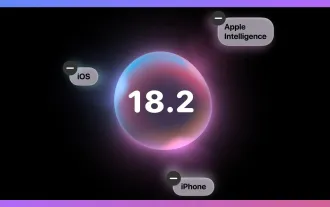 Le guide complet des fonctionnalités iOS 18.2 - Voici tout nouveau et amélioré pour votre iPhone
Jun 29, 2025 am 10:08 AM
Le guide complet des fonctionnalités iOS 18.2 - Voici tout nouveau et amélioré pour votre iPhone
Jun 29, 2025 am 10:08 AM
Les mises à jour iOS 18.2, iPados 18.2 d'Apple et MacOS Sequoia 15.2 sont ici, emballées avec des améliorations qui font passer l'intelligence de l'appareil au niveau supérieur. Les nouvelles fonctionnalités d'Apple Intelligence mènent la version, offrant des outils plus intelligents pour la créativité, la productivité, un
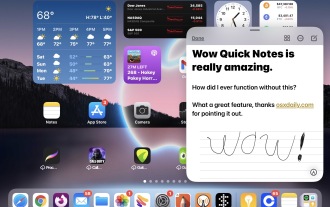 Créez des notes rapides sur iPad de n'importe où avec un geste de balayage
Jun 28, 2025 am 10:37 AM
Créez des notes rapides sur iPad de n'importe où avec un geste de balayage
Jun 28, 2025 am 10:37 AM
L'iPad a une excellente fonctionnalité appelée Quick Notes qui vous permet de créer instantanément une nouvelle note sur l'iPad de n'importe où, avec juste un geste de balayage. Vous pouvez utiliser le geste de note rapide avec un doigt ou avec un crayon de pomme. Et cela fonctionne avec n'importe quel iPad Ru














